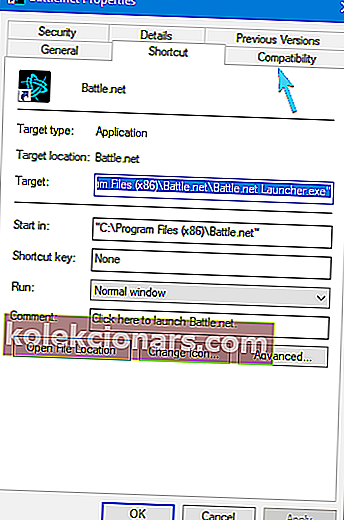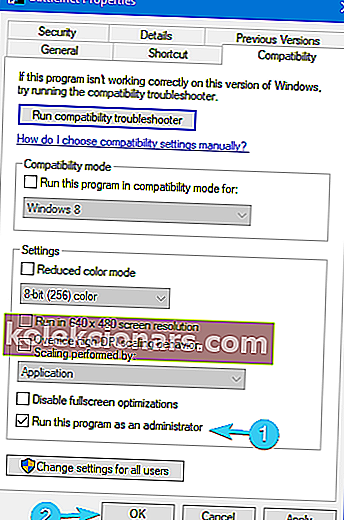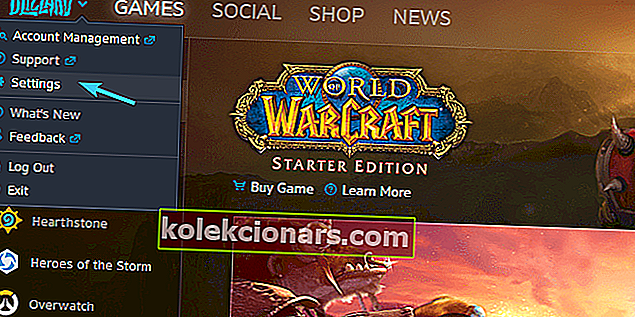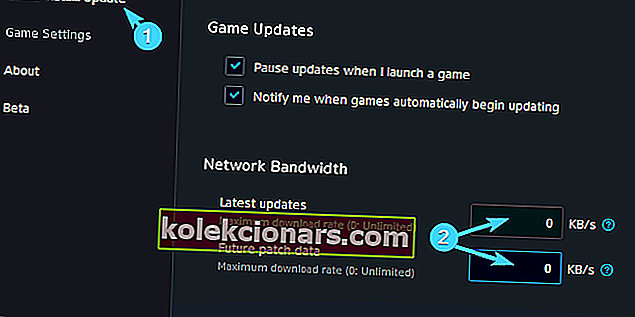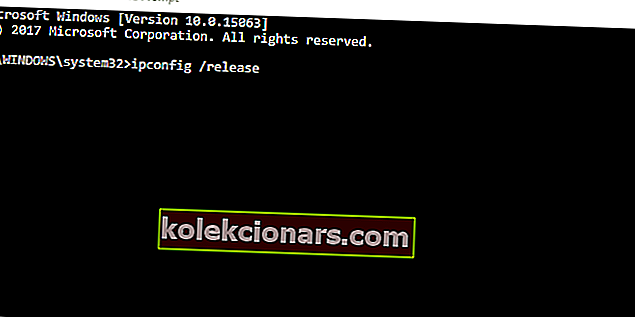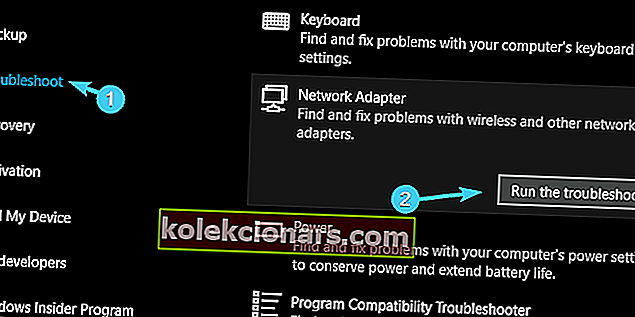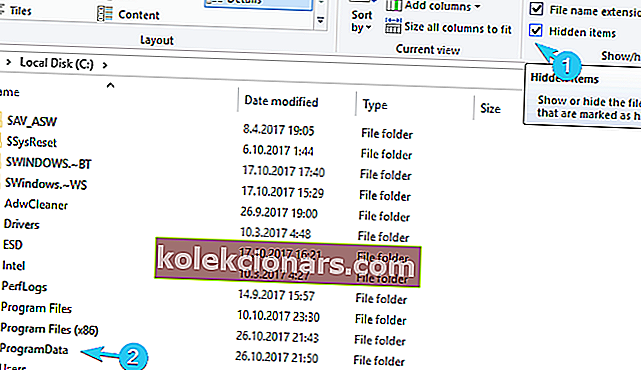- Spouštěč Ballte.net je ústředním centrem Blizzardu pro všechny jejich hry. Hry Activision jsou nyní také spouštěny prostřednictvím spouštěče Battle.net a poskytují portál s funkcemi obchodu, zpráv a chatu.
- Vzhledem k tomu, že Battle.net je nástrojem pro hraní jakékoli hry Activision / Blizzard, pokud se aplikace zasekne při inicializaci, budete ji chtít opravit co nejdříve. Dnes se na to podíváme!
- Chcete-li získat další herní obsah, podívejte se na naši herní stránku, kde prozkoumáme problémy a poskytneme zprávy o nejnovějších zprávách.
- Máte potíže s produkty Blizzard? Máme jim věnovanou celou sekci.

Mnoho uživatelů uvedlo, že jejich aplikace Blizzard se při inicializaci zasekla, což může být velkým problémem, protože vám nebude bránit ve hraní vašich oblíbených her. I když se jedná o problém, můžete jej snadno vyřešit pomocí některého z našich řešení.
Blizzard , suverénní lídr v žánru MMO, nabízí skvělého desktopového klienta, který se stále nevyhýbá svým vlastním problémům. Jeden z nedávno nahlášených problémů se týká zablokování na inicializační obrazovce.
K této, řekněme chybě, dochází zejména během procesu stahování a instalace jedné z nabízených her. Většinou s nedávno představeným Destiny 2.
Abychom vám pomohli překonat tento problém a konečně dát ruce na dlouho očekávaný FPS titul, poskytli jsme 6 životaschopných řešení. Nezapomeňte je tedy zkontrolovat a doufejme, že problém vyřešíte.
Jak mohu opravit downloader B lizzard uvíznutý na 0 b / s?
- Spusťte aplikaci Blizzard s oprávněními správce
- Zakažte programy na pozadí
- Zkontrolujte připojení
- Vymažte mezipaměť aplikace
- Restartujte stahování s jiným umístěním složky
- Aktualizujte klienta
1. Spusťte aplikaci Blizzard s oprávněními správce
Pokud je vaše aplikace Blizzard zaseknutá při inicializaci, problém může být způsoben nedostatkem oprávnění.
Existuje však rychlý způsob, jak tento problém vyřešit, a vše, co musíte udělat, je spustit aplikaci jako správce. Postupujte takto:
- Klikněte pravým tlačítkem na zástupce aplikace Blizzard na ploše a otevřete Vlastnosti .
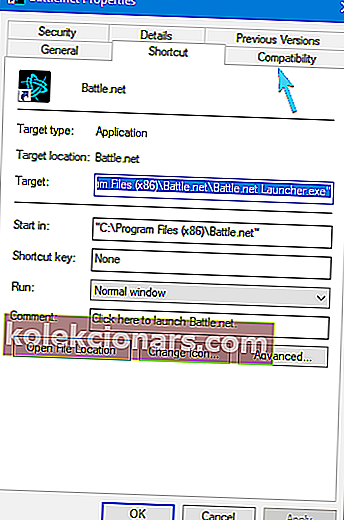
- Vyberte kartu Kompatibilita .
- Zaškrtněte políčko „ Spustit tento program jako správce “.
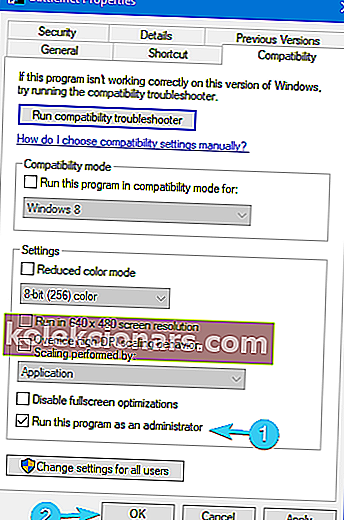
- Uložte změny a spusťte aplikaci.
To by mělo zastavit. Na druhou stranu, pokud jste stále zaseknutí na inicializační obrazovce, nezapomeňte jít dál.
Zde se dozvíte vše, co potřebujete vědět o účtu správce a jak jej můžete povolit / zakázat!
Po kliknutí na Spustit jako správce se nic nestane? Nebojte se, máme pro vás tu správnou opravu.
2. Zakažte programy na pozadí
Tohle je prvořadé. Programy, které fungují na pozadí, způsobily a mohou způsobit spoustu problémů. Kromě toho speciální důraz jde na programy závislé na připojení, které využívají vaši šířku pásma.
Mohou zpomalit stahování a dokonce zabránit aktualizacím klienta. Některé další programy, jako jsou řešení třetích stran, VPN nebo brány firewall, mohou připojení zastavit.
Zde jsou některé programy na pozadí, které mohou způsobit problémy:
- Stáhněte si manažery a torrent klienty.
- VoIP programy jako Skype.
- Herní programy pro hlasový chat, jako je Ventrilo.
Za tímto účelem vám doporučujeme tyto programy „zabít“ jednotlivě ve Správci úloh nebo spustit počítač pomocí selektivního spuštění. Postupujte podle následujících pokynů:
- Do vyhledávacího panelu Windows zadejte msconfig.msc a otevřete Konfiguraci systému .

- Na kartě Obecné vyberte Selektivní spuštění .

- Zrušte zaškrtnutí políčka „ Načíst položky po spuštění “.
- Nyní přejděte na kartu Služby .
- Zaškrtněte políčko „ Skrýt všechny služby Microsoftu “.
- Klikněte na Zakázat vše a poté na OK pro potvrzení změn.

- Nakonec restartujte počítač a znovu spusťte Blizzard.
Pokud chcete vědět, jak přidat nebo odebrat spouštěcí aplikace v systému Windows 10, podívejte se na tuto jednoduchou příručku.
Windows neukončí úkol ve Správci úloh? Počítejte s tím, že problém vyřešíme.
3. Zkontrolujte připojení
V 90% situací je hlavním viníkem inicializačního stání problém s připojením. Buď je vaše šířka pásma příliš pomalá, servery Blizzard jsou zaneprázdněné (to je běžné u všech nových herních představeních), nebo něco nefunguje s vaším routerem nebo modemem.
Abyste se ujistili, že vše v tomto oddělení funguje podle očekávání, vyzkoušejte řešení, která jsme představili níže:
- Místo bezdrátového připojení použijte kabelové připojení LAN. Bezdrátové připojení je většinou nestabilní a pro stahování nebo aktualizaci her se nedoporučuje.
- Povolte nejvyšší rychlost stahování.
- Otevřete aplikaci Blizzard .
- Klikněte na Blizzard a v rozevírací nabídce vyberte možnost Nastavení .
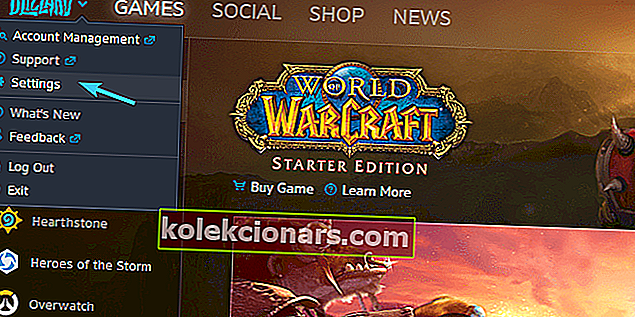
- V levém podokně otevřete sekci Instalace / aktualizace hry .
- V části Šířka pásma sítě nastavte jak nejnovější aktualizace, tak hodnoty dat budoucí opravy na 0 (0 znamená neomezeně).
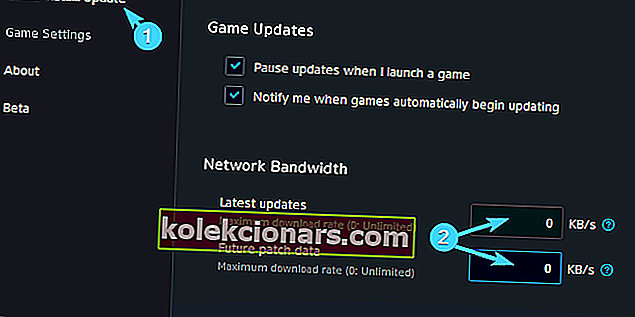
- Potvrďte změny.
- Restartujte router a modem. Počkejte asi minutu a zapněte zařízení.
- Obnovte výchozí nastavení routeru.
- Zkontrolujte, zda jsou otevřené potřebné porty.
- Flashujte DNS.
- Do vyhledávacího panelu Windows zadejte příkazový řádek .
- Klepněte pravým tlačítkem myši na příkazový řádek a spusťte jej jako správce .
- Zadejte následující příkaz a stiskněte klávesu Enter:
- ipconfig / flushdns
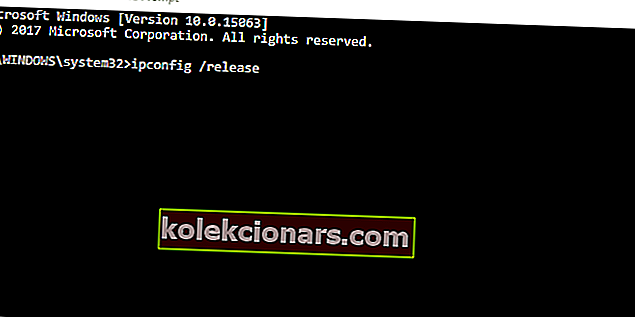
- ipconfig / flushdns
- Zavřete příkazový řádek a znovu se připojte.
- Spusťte Poradce při potížích s připojením k internetu nebo síťovým adaptérem. Přejděte do Nastavení> Aktualizace a zabezpečení> Řešení problémů a spusťte oba nástroje.
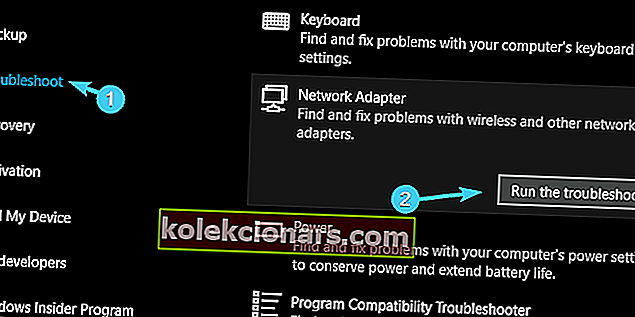
Pokud máte potíže s přístupem k příkazovému řádku jako správce, měli byste se podrobněji podívat na tuto příručku.
Pokud nemůžete vyprázdnit mezipaměť DNS Resolver v systému Windows 10, vyřešte problém podle jednoduchých kroků z tohoto článku.
Pokud se Poradce při potížích zastaví před dokončením procesu, opravte jej pomocí tohoto úplného průvodce.
4. Vymažte mezipaměť aplikace
- Zavřete aplikaci Blizzard úplně. To zahrnuje také zavření klienta z oznamovací oblasti.
- Klepněte pravým tlačítkem na hlavní panel a otevřete Správce úloh .
- Zabijte všechny procesy související s aplikací Blizzard.
- Nyní přejděte do systémového oddílu (C :) .
- Povolit skryté položky .
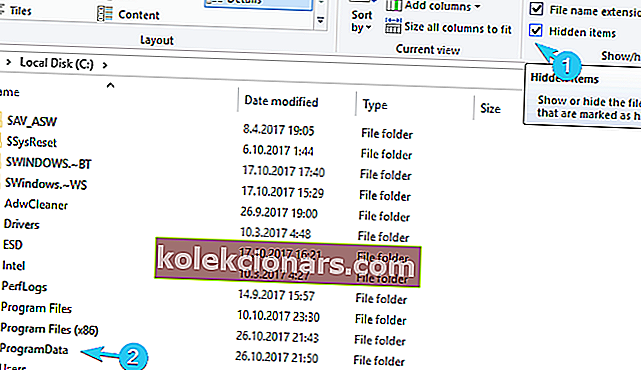
- Otevřete programová data .
- Odstraňte složku Battle.net a restartujte desktopového klienta Blizzard.

Navíc aplikace Blizzard po nějaké době rozsáhlého používání nashromáždí spoustu nadbytečných souborů. Ty mohou aplikaci zpomalit a způsobit různé problémy.
Některé uložené soubory aplikací se navíc mohou poškodit nebo neúplně, což nakonec povede k dalším problémům. Proto se doporučuje tyto soubory odstranit a přesunout se odtud.
Nelze otevřít Správce úloh? Nebojte se, máme pro vás správné řešení.
5. Restartujte stahování pomocí jednoduchého triku

- Zastavte proces stahování v aplikaci Blizzard .
- Přejděte do C: Program Files (x86) a přetáhněte instalační složku hry na pozadí plochy .
- Otevřete aplikaci Blizzard a přejděte do hry, která způsobila zastavení.
- Klikněte na „ Instalovat “ a ponechte jej na obrazovce výběru umístění .
- Přesuňte instalační složku zpět do Program Files .
- Vyberte výchozí umístění a pokračujte v instalaci.
Někteří vynalézaví uživatelé se rozhodli vzít věci do svých rukou a podařilo se jim vyřešit problém s určitými hrami, které se zasekly na inicializační obrazovce.
Jmenovitě se zdá, že stání je vyřešeno jedním jednoduchým trikem. Údajně vše, co musíte udělat, je přesunout instalační složku z původní cesty, znovu ji vrátit zpět a pokračovat ve stahování.
Proto postupujte podle výše uvedených kroků, abyste tak učinili na svém PC, a možná překonáte inicializační obrazovku. Stahování by navíc mělo pokračovat podle plánu.
Poté se rychlost stahování výrazně zlepšila a co je důležitější, inicializační zastavení obrazovky bylo pryč.
6. Aktualizujte klienta a počkejte
A konečně, pokud žádné z předchozích řešení nefungovalo, můžeme vám pouze doporučit, abyste udrželi svou aplikaci Blizzard aktuální a počkali.
Jsme si vědomi, že Blizzard je někdy nedbalý, ale nakonec problémy jako ten s distribucí Destiny 2 budeme vyřešeni.
To by mělo dojít k závěru.
Pokud máte dotazy nebo další řešení týkající se zablokování na inicializační obrazovce, nezapomeňte je s námi sdílet. Můžete tak učinit v sekci komentáře níže.
FAQ: Spouštěč Blizzard's Battle.net
- Jak spustím Battle.net jako správce?
Battle.net můžete spustit jako správce podle těchto kroků. Další způsoby, jak toho dosáhnout, najdete v našem průvodci spuštěním služby Steam jako správce.
- Jak nainstaluji aplikaci Blizzard?
Přejděte na oficiální stránku pro stahování battle.net, klikněte na Stáhnout pro Windows a spusťte instalační program podle průvodce.
- Proč si nemohu stáhnout aplikaci Blizzard?
Vaše stahování může být blokováno. Máme rozsáhlého průvodce, co dělat, když nemůžete stahovat soubory z internetu.
Poznámka redaktora : Tento příspěvek byl původně publikován v březnu 2019 a od té doby byl přepracován a aktualizován v březnu 2020 kvůli svěžesti, přesnosti a komplexnosti.